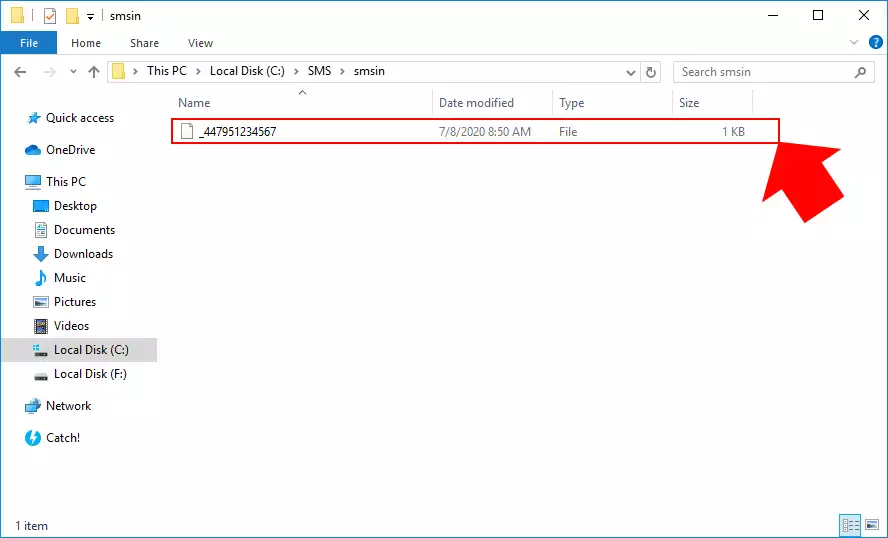Jak odeslat SMS ze souborů TXT
Následující průvodce vám ukáže, jak můžete odesílat zprávy ze souboru nebo ukládat přijaté zprávy do souboru. Tento průvodce SMS z txt a SMS do txt vám ukáže, jak nainstalovat a nakonfigurovat připojení TXT souboru v SMS Gateway. Toto připojení umí zpracovat více formátů souborů a můžete také vybrat umístění následujících složek zpráv: Doručené, Odeslané, Neodeslané, Nedoručené.
Co je SMS z TXT
Ozeki SMS gateway umí odesílat SMS ze souboru TXT. SMS serverový software přečte zprávu a telefonní číslo příjemce a odešle krátkou zprávu. K dispozici je pět vestavěných formátů, které lze použít pro odesílání SMS ze souboru TXT.Co je SMS do TXT
SMS do TXT znamená, že když SMS gateway software přijme zprávy, ukládá příchozí zprávy do souboru TXT nebo textového souboru. Termíny SMS do txt nebo SMS do textu znamenají totéž.Jak odeslat SMS ze souborů TXT
Odeslání SMS ze souborů TXT:
- Spusťte Ozeki SMS Gateway
- Vyberte ikonu panelu nástrojů Aplikace
- Nainstalujte aplikaci TXT File
- Nakonfigurujte připojení TXT File
- Klikněte na ikonu panelu nástrojů Připojit
- Vyberte klienta SMPP k instalaci
- Nastavte připojení klienta SMPP
- Odešlete SMS zprávu ze souboru TXT
- Zkontrolujte složky Odeslané a Doručené
Proces odesílání SMS ze souborů TXT (videonávod)
V tomto rychlém videonávodu objevíte, jak odesílat SMS ze souborů TXT pomocí Ozeki SMS Gateway. Díky eliminaci ručního zpracování SMS pomocí uživatelsky přívětivých funkcí Ozeki můžete zjednodušit své komunikační procesy. Ozeki umí zpracovat jak jednotlivé zprávy, tak hromadné kampaně díky flexibilním možnostem souborů TXT. Připravte se na revoluci ve vaší SMS komunikaci podle uvedených pokynů.
Krok 1 - Vytvoření připojení TXT File
Prvním krokem průvodce je vytvoření připojení TXT File v SMS Gateway. Nejprve je třeba otevřít aplikaci SMS Gateway a zde vybrat nabídku Aplikace z panelu nástrojů. V této nabídce přejděte do sekce 'Rozhraní aplikací' a jako na Obrázku 1 klikněte na tlačítko Instalovat u připojení TXT File.
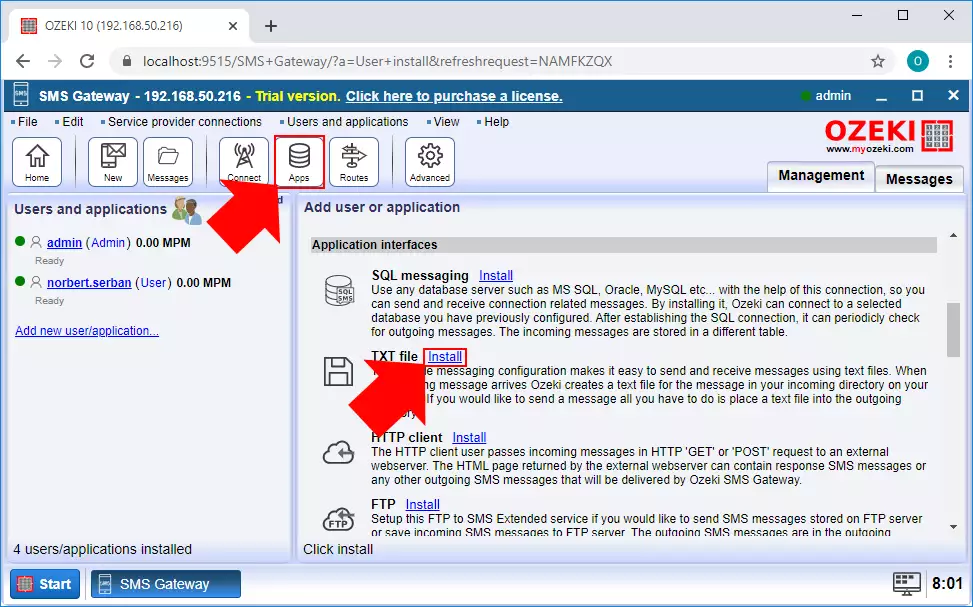
Krok 2 - Konfigurace připojení TXT File
Po výběru připojení TXT File budete přesměrováni do konfigurační nabídky připojení. V této nabídce nejprve musíte definovat název připojení (Obrázek 2). Poté musíte vybrat formát souboru pro SMS zprávy. Tyto formáty souborů budou probrány v dalším kroku. Nakonec můžete vybrat složky pro zprávy.
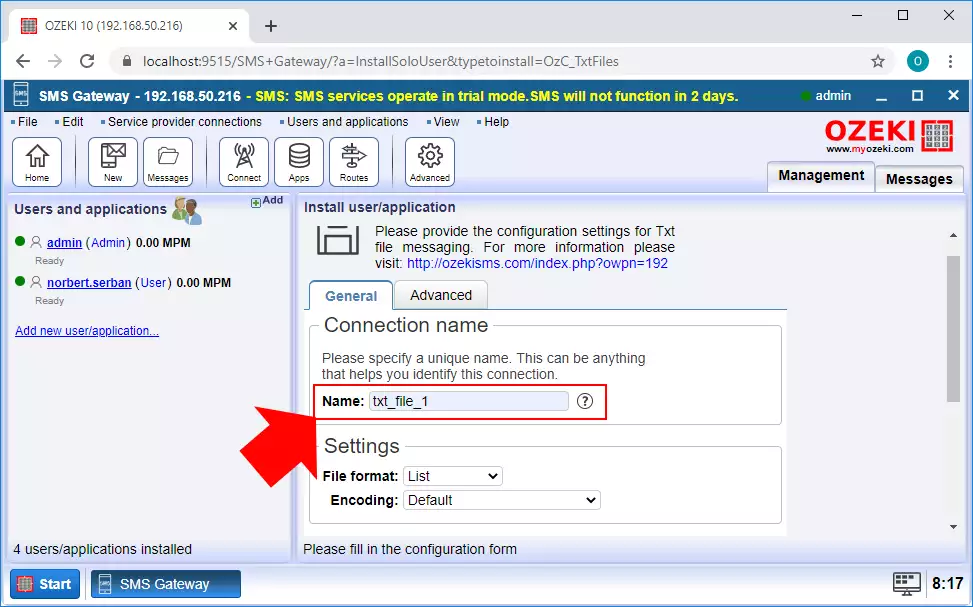
Krok 3 – Vyberte formát souboru
Pro toto připojení můžete vybírat z několika formátů souborů. Tyto formáty zpracovávají zprávy odlišně. Prvním formátem je 'Simple'. Tento formát umí zpracovat jednu zprávu na soubor. Název souboru musí být telefonní číslo příjemce a zpráva obsahuje samotnou SMS zprávu.
c:\smsout\+3620310536
Dalším formátem souboru je 'Verbose'. Tento formát také zpracovává jednu zprávu na soubor, ale můžete v souboru specifikovat telefonní číslo odesílatele. Přípona souboru pro formát Verbose musí být .sms.
c:\smsout\libovolnýnázev.sms
Formát souboru 'List' umí zpracovat více zpráv a více příjemců v jednom souboru. Každý řádek souboru obsahuje telefonní číslo příjemce a zprávu. Přípona souboru pro formát List je .sml.
c:\smsout\seznam.sml
Formát souboru 'Text' zpracovává zprávy stejným způsobem jako formát List. Jediný rozdíl mezi těmito dvěma formáty je přípona souboru. List používá příponu .sml pro správu zpráv, zatímco Text používá jednoduchou příponu .txt, takže je o něco snazší jej vytvořit a spravovat.
c:\smsout\outbox.txt
Formát 'XML' je skvělý způsob, jak jasně organizovat své zprávy v dedikovaném XML souboru. Tento formát používá značky k definování částí zprávy. 'originator' obsahuje telefonní číslo odesílatele a 'recipient' obsahuje telefonní číslo příjemce. Značka 'text' obsahuje zprávu, značka 'time' ukazuje čas, kdy má být zpráva odeslána. Nakonec 'messagetype' slouží k definování typu zprávy. Tento formát také umí zpracovat více zpráv v jednom souboru.
c:\smsout\outbox.xml
Obrázek 3 níže ukazuje všechny formáty souborů, které jsou dostupné v SMS Gateway.
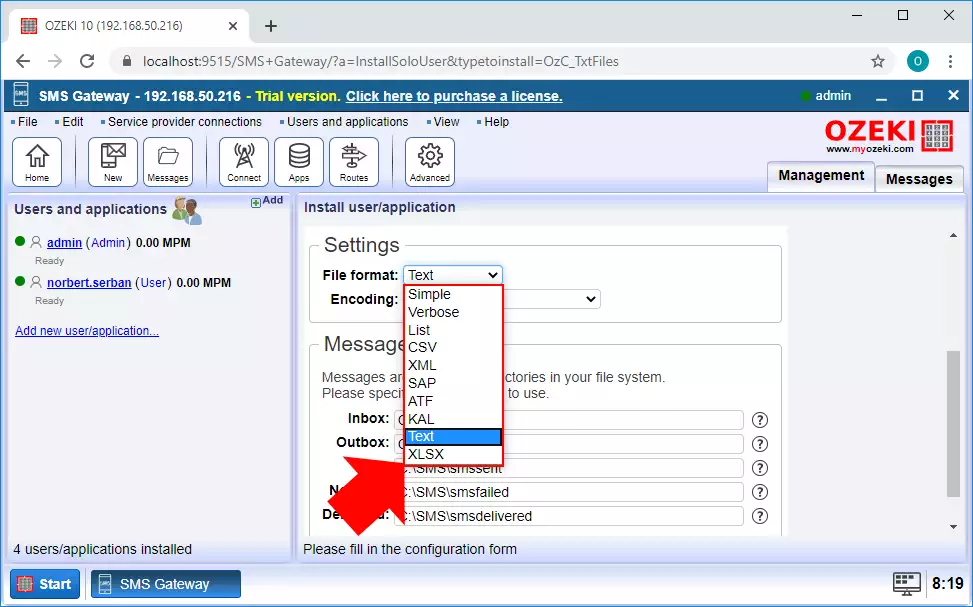
Krok 4 – Vyberte složky pro zprávy
V dalším kroku je třeba nastavit umístění pro různé typy zpráv podle toho, zda mají být odeslány nebo přijaty. Zprávy jsou uloženy do pěti složek, jak můžete vidět na obrázku 4: Inbox, Outbox, Sent, Not Sent a Delivered.
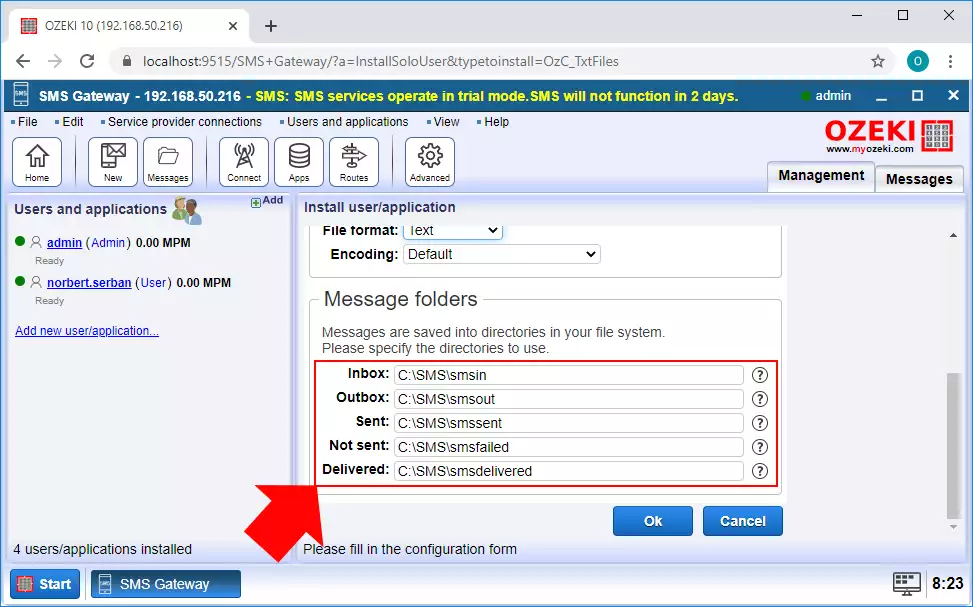
Krok 5 – Pokročilá konfigurace připojení TXT souboru
Připojení TXT souboru lze dále konfigurovat kliknutím na záložku Pokročilé, jak ukazuje obrázek 5. Hlavním nastavením je Polling. Tato možnost definuje časový interval, kdy bude složka outbox kontrolována a připojení se pokusí doručit zprávy ze všech souborů, které jsou v této složce v daném okamžiku. Pokud jste s konfigurací hotovi, stačí kliknout na OK.
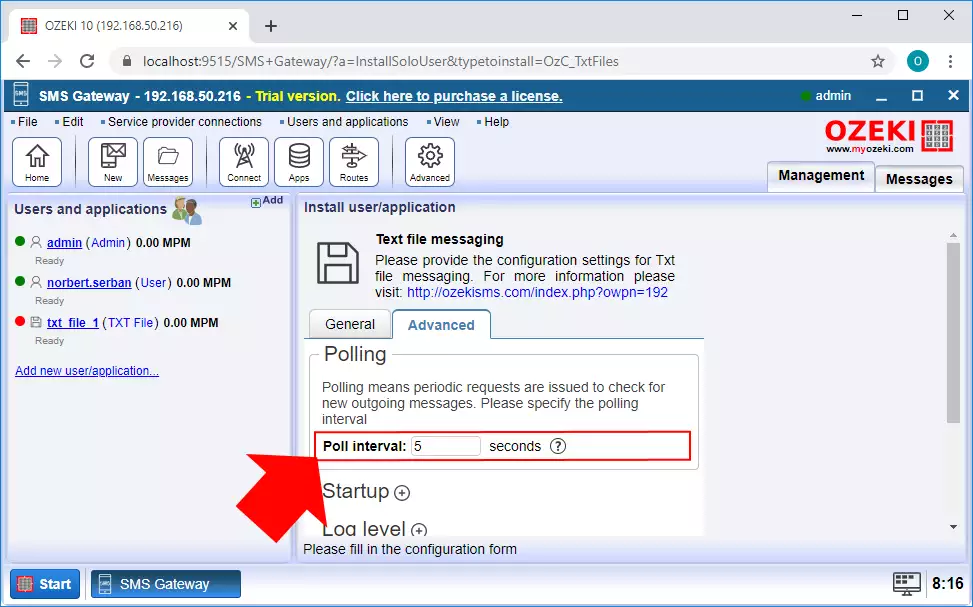
Krok 6 – Vytvořte připojení poskytovatele služeb SMPP
Abyste mohli komunikovat s členy mobilní sítě, potřebujete připojení, které vytvoří tento odkaz. Tímto připojením bude připojení SMPP klienta. Chcete-li toto připojení vytvořit, vyberte z nabídky panelu nástrojů možnost Connect a zde, jak můžete vidět na obrázku 6, klikněte na tlačítko Instalovat u připojení SMPP klienta.
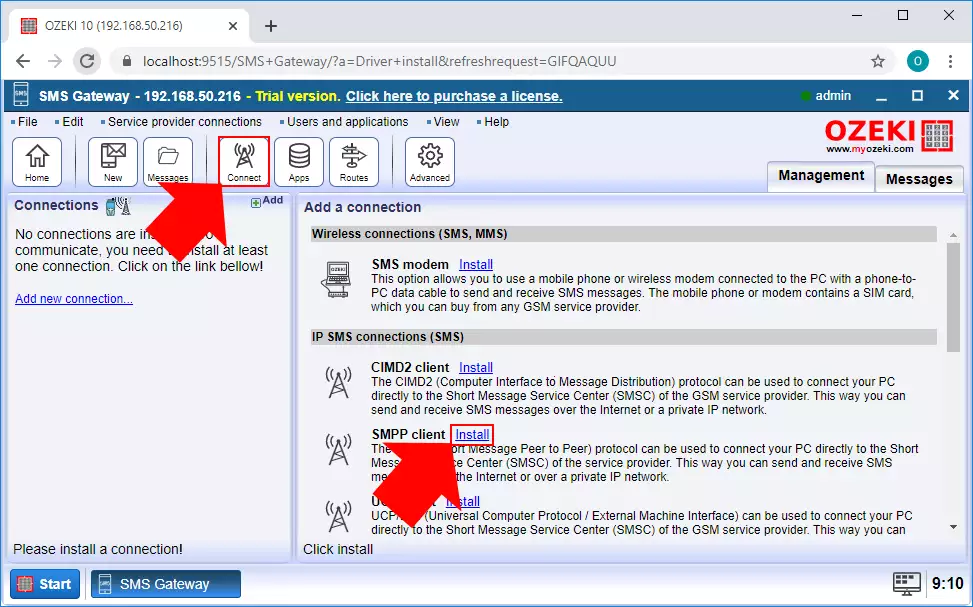
V konfigurační nabídce připojení je nejprve třeba zadat název připojení. Dále je nutné zadat údaje o SMPP serveru, ke kterému chcete připojení připojit (obrázek 7). Nakonec zadejte telefonní číslo, s nímž bude připojení komunikovat s mobilní sítí. Pokud jste se vším hotovi, stačí kliknout na OK.
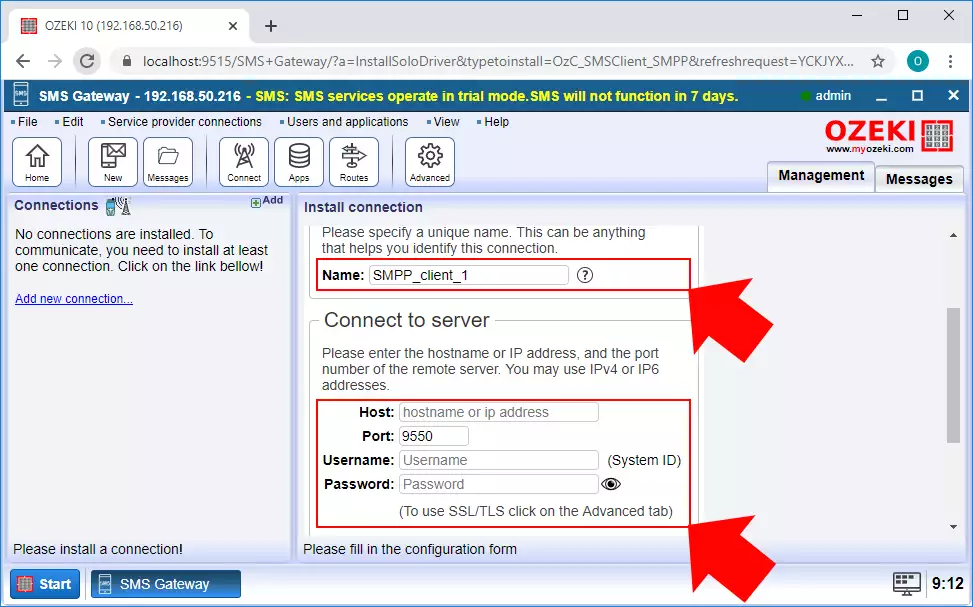
Po vytvoření připojení TXT souboru nyní budete moci odesílat SMS zprávy pomocí tohoto připojení. Chcete-li to provést, otevřete složku Doručená pošta v Průzkumníku souborů. Zde můžete vytvořit nový textový soubor a podle výše uvedeného formátu můžete napsat více zpráv více příjemcům v tomto souboru (Obrázek 8). Po dokončení soubor uložte.
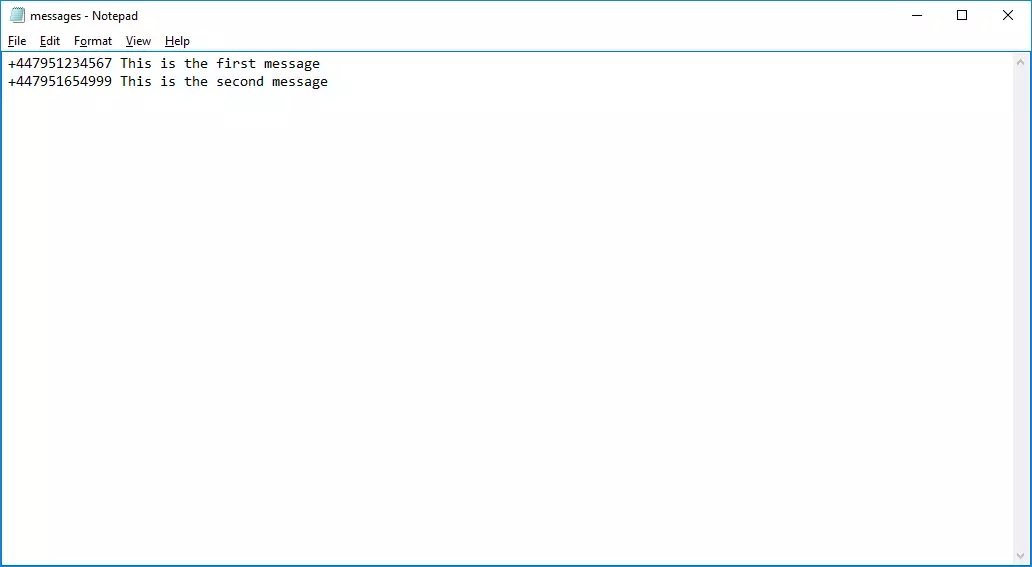
Jakmile připojení TXT souboru zkontroluje složky pro soubory, soubor ze složky Doručená pošta zmizí. To znamená, že připojení nyní zpracovává soubor zprávy. Jakmile zprávu doručí, soubor zprávy se objeví ve složce Odeslané, jak můžete vidět na Obrázku 9.
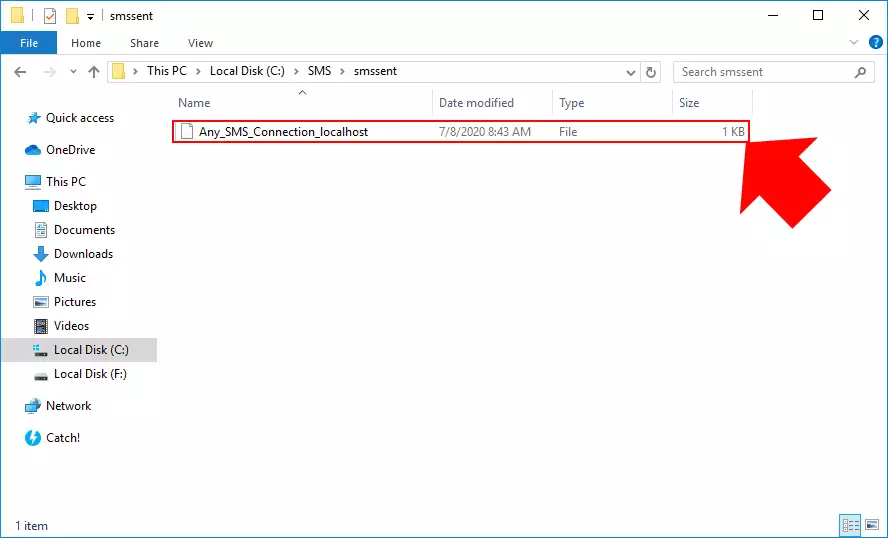
Krok 8 - Příjem zprávy s připojením TXT souboru
Vytvoření připojení TXT souboru také vytvořilo směrovací pravidlo. Toto směrovací pravidlo zajišťuje, že všechny zprávy, které SMS Gateway přijme, budou směrovány do tohoto připojení TXT souboru. V případě příchozí zprávy připojení vytvoří soubor ve složce Doručená pošta, jak můžete vidět na Obrázku 10. Formát tohoto souboru je stejný, jaký jste definovali v nastavení připojení.